翻訳は機械翻訳により提供されています。提供された翻訳内容と英語版の間で齟齬、不一致または矛盾がある場合、英語版が優先します。
エージェントを手動で作成および設定する
Amazon Bedrock でエージェントを作成するには、以下のコンポーネントを設定します。
-
エージェントの設定。エージェントの目的を定義し、プロンプトとレスポンスの生成に使用する基盤モデル (FM) を示します。
-
少なくとも次のいずれか。
-
アクショングループ: エージェントに実行させるアクションを定義します。
-
データソースのナレッジベース: 検索と照会を可能にしてエージェントの生成機能を補足します。
-
エージェントは、最低でも名前さえ付ければ作成できます。ただし、エージェントをテストまたはデプロイできるように準備するには、最低限、次のコンポーネントを設定する必要があります。
| 設定 | 説明 |
|---|---|
| エージェントリソースロール | エージェントで オペレーションを呼び出すアクセス許可を持つサービスロールARNの 。 API |
| 基盤モデル (FM) | オーケストレーションを実行するためにエージェントが呼び出す FM |
| 指示 | エージェントが実行すべき動作、およびユーザーとやり取りする方法を説明する自然言語 |
また、エージェントのアクショングループまたはナレッジベースを少なくとも 1 つ設定する必要があります。準備したエージェントにアクショングループやナレッジベースがないと、FM と手順、およびベースプロンプトテンプレートのみに基づいてレスポンスが返されます。
エージェントの作成方法については、任意の方法のタブを選択し、次のステップに従います。
- Console
-
エージェントを作成するには
-
IAM Amazon Bedrock のアクセス許可を持つ ロール AWS Management Console を使用して にサインインし、 で Amazon Bedrock コンソールを開きますhttps://console.aws.amazon.com/bedrock/
。 -
左側のナビゲーションペインで [エージェント] を選択します。
-
[エージェント] セクションで [エージェントを作成] を選択します。
-
(オプション) 自動生成されたエージェントの [名前] を変更し、オプションの [説明] を指定します。
-
[Create] (作成) を選択します。エージェントが作成され、新しく作成されたエージェントの [エージェントビルダー] が表示されたら、エージェントを設定できます。
-
引き続き次の手順に進んで、エージェントを設定することも、後でエージェントビルダーに戻ることもできます。
エージェントを設定するには
-
エージェントビルダーを開いていない場合は、次の操作を行います。
-
IAM Amazon Bedrock のアクセス許可を持つ ロール AWS Management Console を使用して にサインインし、 で Amazon Bedrock コンソールを開きますhttps://console.aws.amazon.com/bedrock/
。 -
左側のナビゲーションペインで [エージェント] を選択します。次に、[エージェント] セクションでエージェントを選択します。
-
[エージェントビルダーで編集] を選択します。
-
-
[エージェントの詳細] セクションで、次の設定を行うことができます。
-
[エージェント名] または [エージェントの説明] を編集します。
-
[エージェントリソースロール] で、次のいずれかのオプションを選択します。
-
新しいサービスロールを作成して使用 – お客様に代わって Amazon Bedrock がサービスロールを作成し、必要なアクセス許可を設定します。
-
既存のサービスロールを使用 – 過去に設定したカスタムロールを使用します。
-
-
[モデルを選択] で、オーケストレーション時にエージェントが呼び出す FM を選択します。
デフォルトでは、エージェント用に最適化されたモデルが表示されます。Amazon Bedrock エージェントでサポートされているすべてのモデルを表示するには、[Bedrock エージェント用に最適化] を選択解除します。
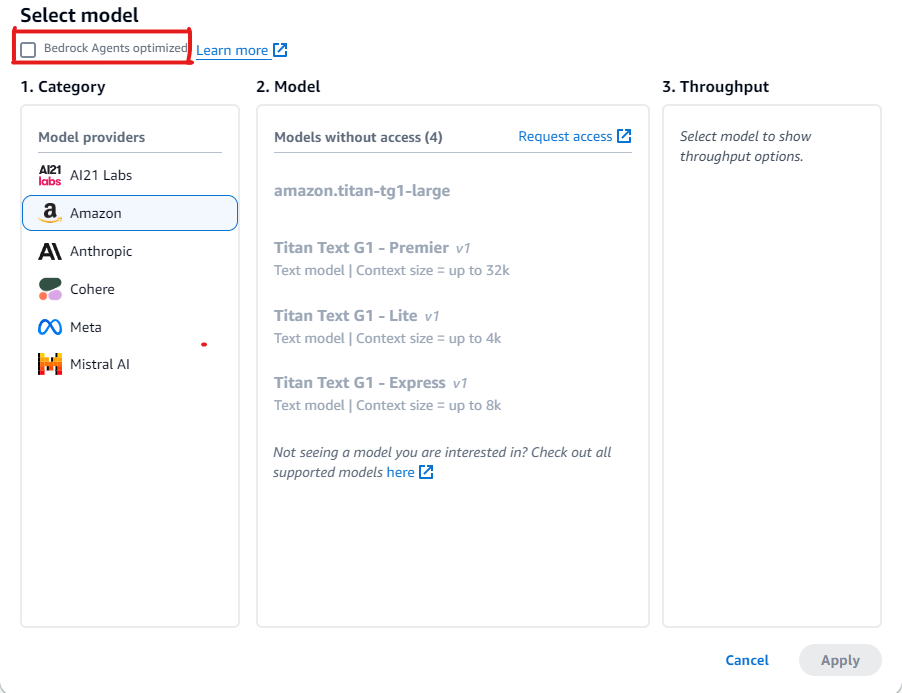
-
[エージェント向けの指示] で、エージェントに何をすべきか、どのようにユーザーとやり取りすべきかを伝えるための詳細を指定します。指示によって、オーケストレーションプロンプトテンプレートの $instructions$ プレースホルダーが置き換えられます。以下は、指示の例です。
You are an office assistant in an insurance agency. You are friendly and polite. You help with managing insurance claims and coordinating pending paperwork. -
[その他の設定] を展開すると、次の設定を変更できます。
-
コードインタープリタ – (オプション) コードの書き込み、実行、テスト、トラブルシューティングに関するタスクをエージェントで処理できるようにするかどうかを選択します。詳細については、「コード解釈を使用してコードを生成、実行、テストする」を参照してください。
-
ユーザー入力 - (オプション) 十分な情報がない場合、エージェントがユーザーに追加情報を求めることを許可するかどうかを選択します。詳細については、「ユーザーから情報をリクエストするようにエージェントを設定する」を参照してください。
-
KMS キー選択 – (オプション) デフォルトでは、 は AWS AWSマネージドキーを使用してエージェントリソースを暗号化します。エージェントを独自のカスタマーマネージドキーで暗号化するには、KMSキー選択セクションで暗号化設定をカスタマイズ (アドバンスト) を選択します。新しいキーを作成するには、 AWS KMS キーの作成を選択し、このウィンドウを更新します。既存のキーを使用するには、 キーを選択する のAWSKMSキーを選択します。
-
[アイドルセッションタイムアウト] – デフォルトでは、ユーザーが Amazon Bedrock エージェントとのセッションで 30 分間応答しなかった場合、エージェントは会話履歴を保持しません。会話履歴は、対話を再開したり、会話のコンテキストでレスポンスを補足するためにも使用されます。このデフォルトの長さを変更するには、[セッションタイムアウト] フィールドに数値を入力し、時間単位を選択します。
-
-
アクセスIAM許可セクションの エージェントリソースロールで、サービスロールを選択します。お客様に代わって Amazon Bedrock でサービスロールを作成する場合は、[新しいサービスロールを作成して使用] を選択します。以前に作成したカスタムロールを使用するには、[既存のサービスロールを使用] を選択します。
注記
Amazon Bedrock で作成されるサービスロールには、プレビュー中の機能は含まれていません。これらの機能を使用するには、サービスロールに適切なアクセス許可をアタッチします。
-
(オプション) デフォルトでは、 はエージェントリソースを で AWS 暗号化します AWS マネージドキー。エージェントを独自のカスタマーマネージドキーで暗号化するには、KMSキー選択セクションで暗号化設定をカスタマイズ (アドバンスト) を選択します。新しいキーを作成するには、 AWS KMS キーの作成を選択し、このウィンドウを更新します。既存のキーを使用するには、 キーを選択する の AWS KMS キーを選択します。
-
(オプション) タグをこのエージェントに関連付けるには、[タグ – オプション] セクションで [新しいタグを追加] を選択し、キーと値のペアを指定します。
-
エージェントの設定が完了したら、[次へ] を選択します。
-
-
[アクショングループ] セクションで、[追加] を選択してアクショングループをエージェントに追加できます。アクショングループの設定の詳細については、「アクショングループを使用して、エージェントが実行するアクションを定義する」を参照してください。エージェントにアクショングループを追加する方法については、「Amazon Bedrock のエージェントにアクショングループを追加する」を参照してください。
-
[ナレッジベース] セクションで、[追加]を選択してナレッジグループをエージェントに関連付けることができます。ナレッジベースの設定の詳細については、「Amazon Bedrock ナレッジベースを使用してデータを取得し、AI レスポンスを生成する」を参照してください。ナレッジベースをエージェントに関連付ける方法については、「ナレッジベースを使用してエージェントのレスポンス生成を補足する」を参照してください。
-
[ガードレールの詳細] セクションで [編集] を選択してガードレールをエージェントに関連付けると、有害なコンテンツをブロックしてフィルタリングできます。[ガードレールの選択] でドロップダウンメニューから使用するガードレールを選択し、[ガードレールバージョン] で使用するバージョンを選択します。[表示] を選択すると、ガードレール設定を表示できます。詳細については、「Amazon Bedrock ガードレールを使用してモデルで有害なコンテンツを阻止する」を参照してください。
-
オーケストレーション戦略セクションで、編集を選択してエージェントのオーケストレーションをカスタマイズできます。エージェントに使用できるオーケストレーション戦略の詳細については、「」を参照してくださいエージェントオーケストレーション戦略をカスタマイズする。
-
マルチエージェントコラボレーションセクションで、編集を選択してマルチエージェントコラボレーションチームを作成できます。マルチエージェントコラボレーションの詳細については、「」を参照してくださいAmazon Bedrock エージェントとのマルチエージェントコラボレーションを使用する 。
-
エージェントの設定が完了したら、次のいずれかのオプションを選択します。
-
[エージェントビルダー] から移動しない場合は、[保存] を選択します。そのまま、エージェントを準備して、更新された設定をテストウィンドウでテストできます。エージェントをテストする方法については、「エージェントの動作テストとトラブルシューティング」を参照してください。
-
[エージェントの詳細] ページに戻る場合は、[保存して終了] を選択します。
-
-
- API
-
エージェントを作成するには、 CreateAgent Agents for Amazon Bedrock ビルドタイムエンドポイントを使用した リクエスト (リクエストとレスポンスの形式とフィールドの詳細についてはリンクを参照)。
エージェントを準備してテストまたはデプロイするには、テストまたはデプロイできるように、以下のフィールドを最低限含める必要があります (必要に応じて、これらの設定をスキップし、後で を送信して設定することができます。 UpdateAgent リクエスト):
フィールド ユースケース agentResourceRoleArn エージェントで APIオペレーションを呼び出すアクセス許可を持つサービスロールARNの を指定するには foundationModel エージェントがオーケストレーションで使用する基盤モデル (FM) を指定する instruction エージェントに何をすべきかの指示を提供する。オーケストレーションプロンプトテンプレートの $instructions$ プレースホルダーで使用されます。 次のフィールドはオプションです。
フィールド ユースケース description エージェントが何をするかの説明 idleSessionTTLInSeconds エージェントがセッションを終了して保存された情報を削除するまでの時間。 customerEncryptionKeyArn ARN エージェントリソースを暗号化するためのKMSキーの tags タグをエージェントに関連付ける。 promptOverrideConfiguration オーケストレーションの各ステップで FM に送信されるプロンプトをカスタマイズする。 guardrailConfiguration エージェントにガードレールを追加する。ガードレールARNの ID または と使用するバージョンを指定します。 clientToken API リクエストが 1 回だけ完了するようにするため。詳細については、「べき等性の確保」を参照してください。 cachingState エージェントへの入力のプロンプトキャッシュを有効にするには。詳細については、「モデル推論を高速化するためのプロンプトキャッシュ」を参照してください。 レスポンスは を返します。 CreateAgent 新しく作成したエージェントに関する詳細を含む オブジェクト。エージェントの作成に失敗した場合、 CreateAgent レスポンスの オブジェクトは、トラブルシューティングのために のリスト
failureReasonsとrecommendedActionsのリストを返します。